
Se estiver precisando de ajuda com a criação de suas postagens para redes sociais, o Canva é uma ótima ferramenta de edição de imagens online, bastante intuitiva e que não exige conhecimentos de design prévios de quem for utilizar.
O Canva é uma ótima opção para gestores de mídias sociais que estão precisando apenas criar algum tipo de arte para utilizar em suas redes sociais. Utilizando a ferramenta terá disponível uma série de layouts e templates prontos para desenvolver suas peças, tudo padronizado conforme as diretrizes das principais redes sociais.
Confira as principais características do Canva e saiba como utilizar a ferramenta para criar, editar e publicar imagens em seus perfis nas redes sociais.
Vantagens do Canva Para Criar Imagens Para Redes Sociais
O Canva é uma ferramenta popular de design gráfico online que oferece uma variedade de recursos e benefícios para a produção de imagens para redes sociais. Para entender melhor sobre a ferramenta, listamos alguns dos principais motivos pelos quais muitas pessoas escolhem utilizar o Canva.
Facilidade de Uso
O Canva é conhecido por sua interface amigável e intuitiva, tornando-o acessível mesmo para usuários sem experiência avançada em design gráfico. O Canva é popular justamente por ser fácil de aprender e usar.
Templates Pré-Configurados
O Canva oferece uma ampla variedade de templates pré-configurados para várias plataformas de redes sociais, como Facebook, Instagram, Twitter, YouTube e outros canais digitais.
Como seguem os principais tamanhos de imagens para redes sociais, esses modelos economizam tempo e esforço, permitindo que usuários personalizem designs sem começar do zero.
Biblioteca de Elementos Gráficos
O Canva possui uma extensa biblioteca de elementos gráficos, incluindo imagens, ícones, ilustrações, fontes e modelos de texto. Isso facilita a criação de designs visualmente atraentes sem a necessidade de habilidades avançadas em design.
Edição Colaborativa
O Canva permite que equipes colaborem em projetos de design em tempo real. Isso é útil para profissionais ou equipes que precisam trabalhar em conjunto em projetos de redes sociais.
Acesso a Imagens e Elementos Pagos e Gratuitos
Embora o Canva ofereça muitos elementos gratuitos, também possui uma biblioteca premium com imagens e recursos pagos. Isto pode ser interessante, pois dá aos usuários uma variedade de opções mais exclusivas e atrativas.
Ferramentas de Edição de Imagens
O Canva inclui ferramentas básicas de edição de imagens, como ajuste de brilho, contraste, saturação e outros. Isso permite que os usuários façam ajustes rápidos diretamente na plataforma.
Redimensionamento Fácil
Com apenas alguns cliques, é possível redimensionar designs para se adequarem a diferentes plataformas de redes sociais, garantindo consistência visual em todas as suas contas online.
Download em Diferentes Formatos
Os designs criados no Canva podem ser baixados em diversos formatos, como JPG, PNG, PDF e muito mais, tornando fácil compartilhar ou usar as imagens em diferentes plataformas.
Acessibilidade
O Canva é baseado na web, o que significa que os usuários podem acessar e trabalhar em seus designs de praticamente qualquer lugar, desde que tenham uma conexão com a internet.
Opções de Design Ilimitadas
A versatilidade do Canva permite criar uma ampla variedade de designs, desde postagens para redes sociais até apresentações, banners, cartões de visita e outros materiais gráficos.
Atualizações Constantes e Suporte Técnico
O Canva está sempre evoluindo e adicionando novos recursos. Além disso, oferece suporte técnico, tutoriais e recursos educacionais para ajudar os usuários a aproveitarem ao máximo a plataforma.
Por esses motivos, o Canva é uma escolha popular para muitas pessoas que buscam uma solução fácil e eficaz para criar conteúdo visual atraente para suas redes sociais.

Como Criar Imagens Para Redes Sociais no Canva
Criar imagens para suas redes sociais no Canva é um processo relativamente simples e basta seguir alguns passos básicos.
Crie Uma Conta no Canva
Crie uma conta no Canva selecionando uma das opções disponíveis.
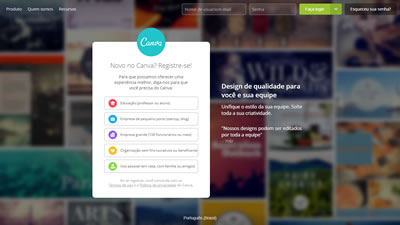
Informe sua ocupação para que o Canva selecione as melhores opções de templates para você.
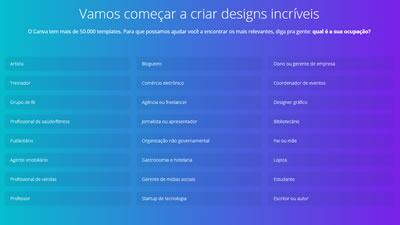
É possível convidar membros para trabalho compartilhados.
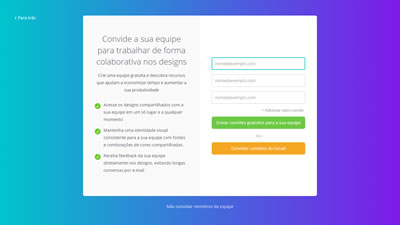
Escolha um Tipo de Design
No painel principal do Canva, você verá uma variedade de tipos de designs. Selecione o tipo de design que corresponda ao que você deseja criar para suas redes sociais, como uma postagem no Instagram, capa do Facebook, etc.
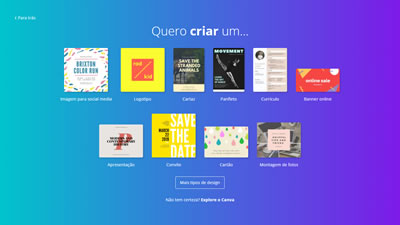
Selecione um Modelo (Template)
O Canva oferece uma ampla variedade de modelos pré-configurados para diferentes plataformas e finalidades. Explore os modelos disponíveis e escolha um que atenda às suas necessidades. Isso pode economizar tempo na criação do design.
Personalize o Modelo
Uma vez selecionado o modelo, você pode personalizá-lo de acordo com suas preferências. Altere o texto, as cores, as imagens e outros elementos conforme necessário. Arraste e solte elementos na tela para organizá-los como desejar.
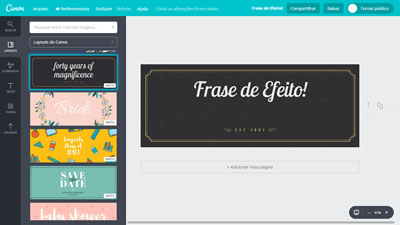
Inclua Elementos
Utilize a biblioteca do Canva para adicionar elementos adicionais ao seu design. Isso pode incluir imagens, ícones, formas, linhas e muito mais. Pesquise na biblioteca ou faça upload de suas próprias imagens.
Edite os Textos
Clique no texto existente no modelo para editá-lo. Você pode ajustar a fonte, o tamanho, a cor e outros atributos do texto. Adicione novos blocos de texto conforme necessário.
Faça Ajustes de Layout
Utilize as ferramentas de alinhamento e distribuição para garantir que os elementos do seu design estejam organizados de maneira coesa. Isso é especialmente importante para manter uma aparência profissional.
Adicione Fundos ou Cores
Se desejar, altere o fundo do seu design ou adicione cores de destaque. O Canva oferece opções de fundo sólido, gradientes e padrões.
Experimente os Elementos de Design
O Canva oferece uma série de elementos de design, como sobreposições, filtros e ajustes de imagem. Experimente esses recursos para personalizar ainda mais o visual do seu design.
Revise e Salve
Antes de finalizar, revise seu design para garantir que tudo esteja como desejado. Em seguida, clique no botão “Baixar” ou “Publicar” para salvar o design no seu computador ou compartilhá-lo diretamente nas redes sociais.
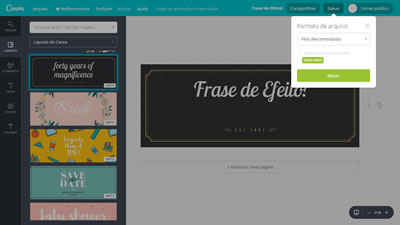
Depois de salvo o arquivo será copiado para a sua biblioteca.
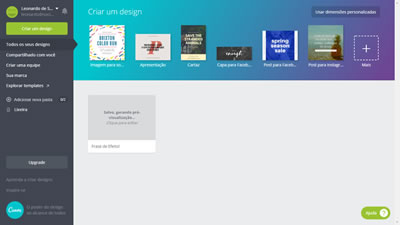
Vale mencionar que essas são instruções gerais, e o processo exato pode variar dependendo das suas preferências e das atualizações do Canva. A plataforma é intuitiva, então sinta-se à vontade para explorar e experimentar diferentes recursos para criar imagens atraentes para suas redes sociais.
Dicas Para Publicar Imagens Nas Redes Sociais
Publicar imagens nas redes sociais pode ser uma estratégia poderosa para atrair a atenção do público e transmitir mensagens de forma visualmente impactante. Para que tenha melhores resultados, listamos algumas dicas importantes para quem precisa publicar imagens nas redes sociais.
Conheça Seu Público-Alvo: compreender quem é o seu público-alvo é fundamental. Entenda seus interesses, preferências e comportamentos para criar conteúdo visual que ressoe com eles.
Mantenha Consistência Visual: use uma paleta de cores, estilo de fonte e elementos visuais que representem a marca ou a personalidade da sua conta nas redes sociais.
Adapte Para Cada Rede Social: como cada rede social tem suas próprias especificações para imagens, certifique-se de adaptar o tamanho e formato da imagem para se adequar a cada plataforma, seja Instagram, Facebook, Twitter, LinkedIn, etc.
Capriche na Qualidade Das Imagens: Utilize imagens de alta qualidade. Fotos nítidas e bem compostas tendem a atrair mais atenção e transmitir uma imagem mais profissional.
Seja Criativo e Original: evite usar imagens genéricas que podem ser encontradas em qualquer lugar. Destaque-se criando conteúdo único e autêntico.
Conte Uma História Visual: utilize suas imagens para contar uma história. Seja por meio de uma série de fotos ou uma imagem única, transmita uma narrativa que envolva seu público.
Incorpore Elementos de Marca: adicione elementos visuais que representem sua marca, como logotipos, cores da marca e estilos reconhecíveis. Isso ajuda na identificação rápida da sua marca pelos seguidores.
Use Legendas Estratégicas: acompanhe suas imagens com legendas estratégicas. As legendas podem fornecer contexto, contar histórias e envolver ainda mais seu público.
Utilize Hashtags Com Moderação: adicione hashtags relevantes, mas faça isso com moderação, pois utilizar muitas hashtags pode parecer spam. Escolha hashtags específicas que estejam relacionadas ao conteúdo da imagem.
Interaja Com Seu Público: responda a comentários, faça perguntas e incentive a interação. A interação com o público fortalece o relacionamento e pode aumentar o alcance do seu conteúdo.
Mantenha o Foco na Relevância: faça o possível para que as suas imagens sejam relevantes para seu público-alvo e estejam alinhadas com os objetivos da sua presença nas redes sociais.
Experimente Diferentes Formatos: não tenha medo de experimentar com diferentes formatos de imagem, como carrosséis, vídeos, infográficos, etc. A diversidade visual pode manter o interesse do seu público.
Aproveite Recursos de Storytelling: é interessante que você saiba como utilizar recursos de storytelling, como Instagram Stories e Facebook Stories, para criar conteúdo mais dinâmico e efêmero.
Analise Métricas de Desempenho: acompanhe as métricas de desempenho para entender o que funciona melhor. Isso inclui engajamento, alcance e interações com suas publicações.
Ao aplicar essas dicas, você estará mais preparado para criar imagens impactantes e eficazes nas redes sociais, contribuindo para o sucesso da sua estratégia de marketing digital.
E então, o que achou das características do Canva? Caso utilize outra ferramenta de edição de imagens online, você pode deixar um comentário e compartilhar sua experiência com outros gestores de mídias sociais que acompanham o Blog da Social Ninja, Agência de Lançamentos Digitais.

Justo o que eu procurava sobre imprimir em canvas!